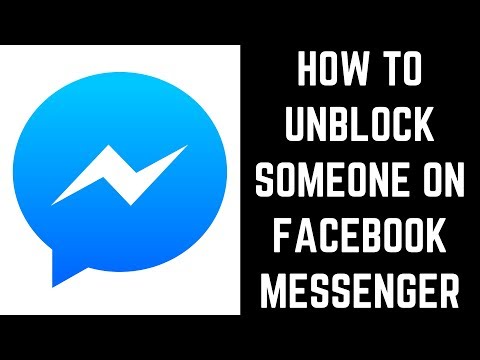Hi ha dues maneres de reiniciar un iPhone: un restabliment complet i un restabliment de fàbrica. Si el dispositiu s’està congelant o no funciona, és millor provar primer un restabliment complet, i si això no funciona per resoldre el problema, proveu el restabliment de fàbrica, que restableix la configuració predeterminada de fàbrica del telèfon. Els restabliments de fàbrica només s’han d’utilitzar com a últim recurs. És possible que vulgueu endur el vostre iPhone a l'Apple Store per tenir una cita amb Genius Bar abans de provar el restabliment de fàbrica, ja que podria provocar la pèrdua permanent de dades.
Passos
Mètode 1 de 2: restabliment complet

Pas 1. Mantingueu premut el botó d'inici (cercle gran a sota de la pantalla) i el botó Sleep / Wake (a la part superior de l'iPhone) simultàniament

Pas 2. Continueu mantenint premuts els dos botons fins que l'iPhone s'apagui i comenci a reiniciar-se
Això trigarà entre 15 i 60 segons.
Ignoreu la sol·licitud per apagar el telèfon. Si apagueu el telèfon, no realitzareu el restabliment complet. Per continuar amb el restabliment complet, manteniu premuts els botons simultàniament

Pas 3. Podeu deixar-ho anar quan vegeu el logotip de plata d'Apple
Ara heu completat el restabliment complet amb èxit.

Pas 4. No us alarmeu que triga força temps a carregar-se des del logotip d'Apple a la pantalla principal
Això és normal.
Mètode 2 de 2: restabliment de fàbrica

Pas 1. Connecteu l'iPhone a l'ordinador mitjançant USB
Aquest hauria de ser l'ordinador al qual heu realitzat una sincronització (o còpia de seguretat) per darrera vegada, de manera que, amb sort, pugueu restaurar la majoria de les vostres dades.

Pas 2. Obriu iTunes
Quan el dispositiu es connecti, apareixerà un botó "iPhone" a l'extrem esquerre o superior dret (segons la versió d'iTunes que tingueu) per accedir a la configuració del telèfon. Feu clic sobre aquest botó. Feu clic a la pestanya "Resum" a la barra de navegació horitzontal superior.

Pas 3. Feu una còpia de seguretat del vostre iPhone, si és possible, fent clic a "Feu una còpia de seguretat ara"
És possible que el vostre iPhone hagi començat a fer còpies de seguretat automàticament quan es va connectar a l’ordinador i, en aquest cas, només cal que espereu que finalitzi la còpia de seguretat. Si el vostre iPhone està greument danyat, és possible que no recuperi cap dada addicional, però val la pena intentar-ho.

Pas 4. Quan finalitzi la còpia de seguretat, realitzeu el restabliment de fàbrica
Toqueu l'aplicació "Configuració" al vostre iPhone. Toqueu "General" i, a continuació, "Restableix". A la pantalla següent, trieu "Esborra tot el contingut i la configuració".
- Espereu fins que es completi el restabliment de fàbrica. Això pot trigar fins a una hora.
- Assegureu-vos que el telèfon funcioni després de restablir-lo. Si encara és complicat, porteu-lo a l'Apple Store per inspeccionar-lo.

Pas 5. Restaurar el telèfon a la seva última còpia de seguretat
Amb l’iPhone connectat mitjançant USB, feu clic amb el botó dret del ratolí sobre el nom del dispositiu a l’iTunes i seleccioneu "Restaura de la còpia de seguretat". A continuació, podeu seleccionar a quina còpia de seguretat voleu restaurar.
- Com a alternativa, feu clic al botó "Restaura" a la pàgina Resum d'iTunes.
- És possible que una aplicació o un tros de dades de la vostra última còpia de seguretat estigui provocant l’error. Si el telèfon torna a fallar després de restaurar la còpia de seguretat, proveu de restaurar-lo a una còpia de seguretat anterior. Si encara teniu problemes, realitzeu el restabliment de fàbrica però no restaureu cap còpia de seguretat o consulteu un empleat d’Apple Genius Bar.